Mulți utilizatori ruși preferă să meargă online folosind tehnologia wireless Wi-Fi. Nu necesită costuri financiare mari: tot ce trebuie să achiziționați este un tip corespunzător de router (sau, cu alte cuvinte, un router). Printre dispozitivele cele mai accesibile și ușor de instalat - D-Link DIR-615. Ce tehnologii de comunicare suportă? Cum să configurați singur routerul D-Link DIR-615?
Utilizatorii ruși moderni pot accesa Internetul prin următoarele canale principale:
- fibră optică sau PON;
- Cablu Ethernet.
PON-standard vă permite să accesați online la cea mai mare viteză - sute de megabiți pe secundă. Acesta este motivul pentru creșterea popularității sale în Rusia și în lume. Furnizorii cei mai mari din țară înlocuiesc în mod activ liniile PON cu canale tradiționale, printre care se numără furnizarea accesului online prin cablu Ethernet, precum și tehnologia ADSL menționată mai sus. Prin urmare, routere în versiunea PON acum - printre cele mai populare.
Dispozitivele modelului în cauză sunt astfel disponibile în mai multe modificări, adaptate fiecăreia dintre tehnologiile menționate de acces la Internet. Setările routerelor de la D-Link, trebuie remarcat, nu depind mult de un anumit canal. Dar, luându-le în considerare, cu siguranță vom remarca caracteristicile caracteristice fiecărui standard de comunicare.
Modificările routerului D-Link DIR-615 se pot diferi nu numai prin tehnologia suportată de ieșire online, ci și prin implementarea hardware (așa-numita Revizie revizie) și versiunea firmware. În ceea ce privește primul criteriu, se poate observa că rutele sunt lansate în aproximativ 10 soiuri. Pentru fiecare instalat propria linie de firmware. Dacă ele diferă semnificativ în ceea ce privește codul programului, ele pot fi clasificate prin referire la una dintre cele trei interfețe principale:
- adaptat la modelele de revizie B, C, E, N, M, O, P, R, U (în limba engleză, cu elemente de interfață portocaliu);
- prezentat în versiunea veche pentru modelele populare în Rusia revizuirea K (puteți activa limba rusă, în structura de interfață există elemente albastre);
- prezentat în noua versiune pentru modelele K (există, de asemenea, sprijin pentru limba rusă, în ferestrele gri elemente predomină).
În ciuda faptului că apariția acestor tipuri de interfețe poate varia semnificativ, algoritmii de reglare a routerului atunci când se compară oricare dintre acestea sunt în general similare. Vom observa, de asemenea, care sunt principalele nuanțe de utilizare a firmware-ului în aceste sau alte implementări.
Procesul de configurare a router-ului poate fi împărțit în următoarele etape principale:
- conectarea corectă a componentelor hardware;
- crearea unei conexiuni la Internet;
- Activați modul Wi-Fi și activați opțiunile necesare.
Să luăm în considerare fiecare etapă de lucru cu dispozitivul în corelație cu tehnologia de acces la Internet, precum și versiunea de firmware în detaliu.
Lucrul cu hardware-ul dispozitivului
Mai întâi, firul care vine de la furnizor trebuie introdus în soclul situat în partea din spate a carcasei dispozitivului. Dacă acesta este un cablu PON, atunci în modificarea corespunzătoare a router-ului, conectorul necesar este extrem de stânga (cel mai adesea este semnat ca PON). La rândul său, în cazul în care router-ul este adaptat la Ethernet-linii, în cele mai multe dintre modelele sale acest tip de conector pentru cablul situat în partea dreaptă a panoului din spate (cel mai adesea este semnat ca Internet).
Configurarea ulterioară a routerului D-Link DIR-615 va necesita conectarea temporară la un PC sau la un laptop. Cea mai bună opțiune este utilizarea unui cablu Ethernet. Acesta este, de obicei, inclus în sfera de livrare a routerului. Acest cablu - față-verso, de la un capăt al acesta este conectat la placa de retea a calculatorului, cu o alta - la oricare dintre cele patru porturi de pe router.

După toate procedurile de mai sus, puteți porni puterea routerului, porni computerul și accesați componenta software a configurației dispozitivului.
Conectați Internetul
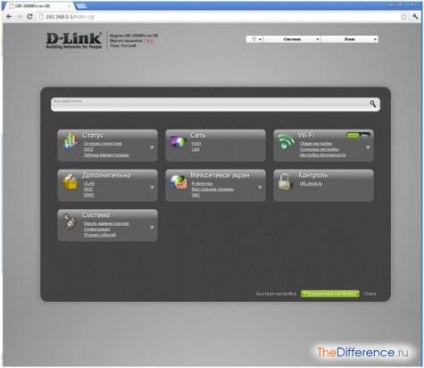
Puteți activa interfața în limba rusă: această opțiune se află chiar în partea superioară - opusă punctului Sistem. Pentru facilitarea configurației ulterioare a routerului, trebuie să activați modul "Setări avansate" - în partea de jos a panoului. Apoi selectați secțiunea "Rețea", după ce faceți clic pe WAN.
Pentru a configura conexiunea la Internet, trebuie să faceți clic pe butonul "Adăugați". În fereastra care se deschide, trebuie să introduceți parametrii pe care furnizorul trebuie să le furnizeze. De regulă, nu este necesară o muncă fină cu setări similare. În cazul, de exemplu, cu Rostelecom, cel mai mare operator de telecomunicații din Federația Rusă, trebuie să setați PPPoE ca tip de conexiune. După aceea, introduceți datele corespunzătoare în formularul "Nume utilizator", apoi în "Parola", care trebuie să fie înregistrată în contractul cu furnizorul.
Dați clic pe "Salvați". După aceea, rețeaua PPPoE apare în lista de conexiuni sub linia care conține expresia "IP dinamic". Ar trebui setat ca implicit prin utilizarea elementului corespunzător din dreapta ("butoane radio"). Apoi faceți clic pe "Salvați" în partea de sus a ferestrei (acolo puteți găsi imaginea dischetei).
Configurați Wi-Fi
Următoarea noastră sarcină este să oferim o oportunitate de a merge online prin Wi-Fi. Pentru a face acest lucru, trebuie să reveniți la pagina de start a ferestrei de interfață de gestionare a routerului. Apoi, selectați linkul cu numele de link Wi-Fi "Setări generale". Aici trebuie să bifați opțiunea "Activați conexiunea wireless" și faceți clic pe butonul "Modificare" (în partea din dreapta jos a ecranului).
Apoi selectați link-ul "Setări de bază" din secțiunea Wi-Fi. În fereastra descărcată, trebuie să introduceți numele rețelei fără fir cu litere latine - oricare ar fi dorința utilizatorului. De exemplu, LENINGRADWIFI. Apăsați butonul "Schimbați" din nou.
Următoarea acțiune importantă este protejarea rețelei Wi-Fi cu o parolă de la conexiuni neautorizate. O caracteristică a rețelelor fără fir este că aceștia pot conecta la Internet toți cei care doresc să utilizeze dispozitivele din gama routerului. Dar puteți permite accesul la Wi-Fi numai acelor utilizatori care cunosc parola corespunzătoare.
Pentru a instala, trebuie să selectați secțiunea Wi-Fi în „Setări de securitate“ interfața de gestionare a router-a paginii principale a elementului, și apoi în fața liniei „Rețeaua de autentificare» - opțiunea WPA-PSK2. De fapt, parola trebuie introdusă în formularul "Cheie de criptare PSK". Ar trebui să fie înscrisă în litere în limba engleză (poate fi combinată cu numere), trebuie memorată sau scrisă într-un loc sigur. După ce faceți clic pe "Modificați". Apoi, în fereastra principală a setărilor routerului, faceți clic pe "System" și selectați "Save and reload".
După 2-3 minute puteți începe să utilizați routerul.
Specificitatea interfețelor individuale
Ne-am uitat la modul în care configurația routerului se face folosind interfața cu „elemente gri“, care este cel mai adesea instalate în revizuirea dispozitivului K. Cu toate acestea, utilizatorul poate merge bine la „albastru“ sau „portocaliu“ firmware-ului. Care este specificitatea setărilor routerului cu ajutorul lor?
În general, diferențele dintre utilizarea lor sunt minime. Fereastra principală a versiunii "portocalii" a interfeței arată astfel:
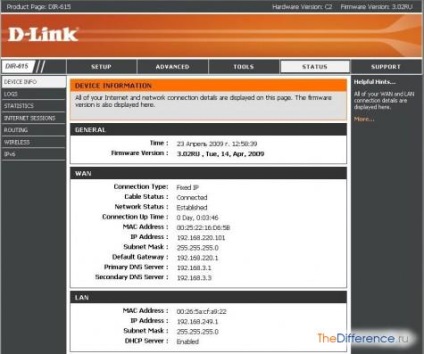
Comenzile din această versiune de firmware sunt de obicei în limba engleză. Studiind secvența de setări, vom traduce în puncte cheie ruse ale interfeței.
În ceea ce privește pașii implicați în configurarea Internet, apoi introduceți opțiunea dorită, făcând clic pe SETUP ( «instalare») (în partea din stânga sus a meniului de interfață) și apoi selectând link-ul de internet și imediat după - click pe butonul din mijloc - Internet Manual Configurarea conexiunii (adică vom stabili manual o conexiune la rețea).
Dacă furnizorul este Rostelecom, atunci în fereastra nouă care se deschide, selectați opțiunea PPPoE, care este opusă conexiunii mele la Internet. Rândurile de mai jos - Nume utilizator și Parolă - reprezintă numele de utilizator și parola (în câmpul următor Verificați parola trebuie să îl repetați). Celelalte opțiuni, ca regulă, nu ar trebui să fie schimbate. Faceți clic pe Salvați setările (prin aceasta stabilind parametrii), care se află în partea de sus a ferestrei browserului. După aceasta, dispozitivul ar trebui să repornească - acest lucru va dura 2-3 minute.
Apoi lucrăm cu Wi-Fi. Trebuie să selectați elementul din meniul SETUP, apoi opțiunea Wireless Settings (Setări wireless), apoi să faceți clic pe butonul Manual Connection Setup (Configurare conexiune manuală). Confortul interfeței "portocalii" este că toate setările necesare pentru rețeaua fără fir pot fi setate pe o singură pagină.
Primul lucru pe care trebuie să faceți este să bifați opțiunea Activare wireless. Apoi, în opoziția modului Securitate, selectați opțiunea WPA-Personal, opusă modului WPA - Doar WPA, despre opțiunea Cipher Type - AES. Parola este setată într-un câmp numit Cheie pre-partajată. Alte setări, în general, nu necesită ajustări. Apăsăm butonul, care este deja familiar, - Salvați setările.
Ce caracteristici, la rândul lor, interfața "albastră"? Prin localizarea opțiunilor, este mai aproape de "gri" (de fapt, este considerată o versiune mai veche a acesteia). De asemenea, vă permite să activați limba rusă - utilizând elementul situat în partea dreaptă sus a ferestrei.
Pentru a conecta dispozitivul la Internet, trebuie să faceți clic pe butonul "Configurare manuală" de pe pagina de pornire, apoi - "Rețea", după - WAN.
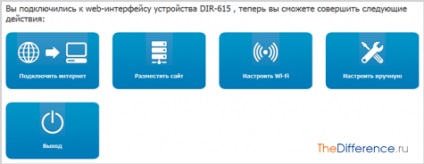
Se recomandă ștergerea conexiunii curente (acolo unde există o expresie "Dynamic IP") utilizând butonul corespunzător. După efectuarea acestei proceduri, puteți crea o conexiune nouă făcând clic pe "Adăugați".
În fereastra deschisă expunem setările familiare: tipul de conexiune, precum și datele de conectare și parola. Alte opțiuni, ca și în interfața anterioară, nu trebuie, de obicei, să fie modificate (dar depinde de furnizor). Faceți clic pe butonul "Salvați", care este situat în partea din dreapta jos a ferestrei.

După ce am setat toate setările necesare, acestea trebuie să fie scrise în memoria routerului. Pentru a face acest lucru, selectați "System" (situat în partea dreaptă sus a ferestrei), apoi faceți clic pe butonul "Salvați".